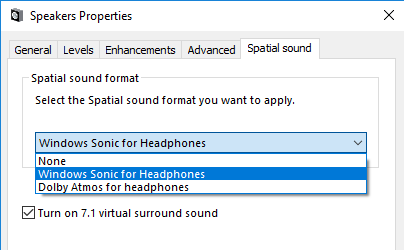نسيم الليل
كاتب جيد جدا
- إنضم
- 29 يناير 2020
- المشاركات
- 1,313
- النقاط
- 871
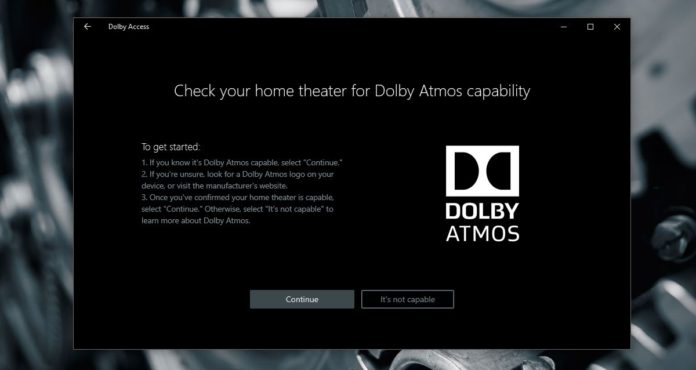
استقبل نظام Windows 10 تحديثاً مكنه من دعم تقنية Dolby Atmos ،، تعرف من خلال هذا المقال على كيفية تفعيل Dolby Atmos على ويندوز 10 دون الحاجة لشراء سماعات جديدة …
تُعد تقنية Dolby Atmos إحدى التقنيات الثورية التي جائت في عالم الصوتيات، وقد تم إطلاقها في أبريل من عام 2012 بواسطة معامل Dolby، وكان أول ظهور فعلي لها في فيلم Disney الشهير Brave، بعد ذلك قامت بالإنتشار في الكثير من الأفلام الأُخرى وقد تم تدعيمها من قِبل الكثير من الأجهزة.
الصوت المُحيطي الإعتيادي سواءً كان 5.1 أو 7.1 يقوم بإستخدام خمسة أو سبعة قنوات صوتية، إلا أنه في الواقع، عندما تقوم باللعب أو مُشاهدة الأفلام، فإنها تُرسل ست أو ثماني قنوات صوتية لسماعاتك الخاصة.
قامت Dolby بالإستفادة من هذا الأمر والتغلب عليه من خلال إطلاقها ل Dolby Atmos، والتي تقوم بدلاً من إستخدام عدد من القنوات المُنفصلة بإرسال الصوت إلى مواقع إفتراضية في المساحة ثلاثية الأبعاد، وبعد ذلك يتم إرسال الصوت إلى السماعات الخاصة بك لتستقبله بعدها أذنيك.
مُؤخراً، قامت ميكروسوفت بتدعيم تقنية Dolby Atmos من قِبل منصة Xbox One، بالإضافة إلى دعم الكثير من الأجهزة مثل مُشغلات أقراص Blu-ray للتقنية.
اقرأ أيضاً: أجهزة إكس بوكس Xbox One ستدعم تشغيل bitstream audio و Dolby Atmos
أما بالنسبة للحواسيب الشخصية، فقد استقبلت الحواسيب العاملة بنظام ويندوز 10 تلك التقنية خلال تحديث Windows 10 v1703 Creators Update.
في خلال إطلاق هذا التحديث لنظام ويندوز 10، أكدت ميكروسوفت على تحسين التجربة السمعية للمُستخدمين، وذلك حتى بإستخدام سماعات الرأس التي لا تدعم التقنية، في حين أن تقنية Dolby Atmos تتطلب وجود سماعات سبيكر أرضية أو رأسية داعمة لها كي تستفيد منها. ذلك لأن Dolby Atmos for Headphones وهو الاسم الذي أطلقته ميكروسوفت على الخاصية في تحديث نظام ويندوز 10 ليست تقنية Dolby Atmos حقيقية، إنما هي عبارة عن مُعالج إشارة رقمية – DSP، يقوم بأخذ الصوت المُحيطي من الحاسب الخاص بك ويدمجه كي تحصل على صوت مُحسن من خلال سماعات الرأس أو حتى سماعات داخل الأُذن.
من ضمن الألعاب التي قامت بتدعيم هذه الخاصية هي لعبة Overwatch من شركة Blizzard، حيث تحتوي على دعم لتقنية Dolby Atmos حتى وإن لم تكن قد حصلت على التحديث الأخير لنظام ويندوز 10 أو حتى لا تستخدمه.
يُمكنك تفعيل الخاصية بالنسبة لهذه اللعبة ومثيلاتها من الألعاب الداعمة لتقنية Dolby Atmos ببساطة من خلال الذهاب إلى Options ومن ثم Sound، وتفعيل Dolby Atmos for Headphone.
بالإضافة للألعاب ومنصة Xbox One ونظام ويندوز 10 وغيرهم من الأجهزة الداعمة للتقنية، فقد تم تدعيمها أيضاً من قِبل مجموعة من الحواسيب الشخصية المحمولة وتحديداً من قِبل حواسيب شركة Huawei الصينية وأولهم كان Huawei MateBook X، حيث احتوى على مُحركين في كُل سماعة، وكذلك كان الحال بالنسبة للحاسب الشخصي Huawei MateBook D.
أما بالنسبة للهواتف المحمولة، فقد تم تدعيم تقنية Dolby Atmos من قِبل مجموعة من الهواتف من الفئة العُليا مثل هواتف سامسونج جالاكسي إس 9 و 9 بلس، بالإضافة إلى هاتف Razer و ZTE Axon 7 بجانب Lenovo K8 Note. حيث أصبح بإمكانك إستخدام سماعات الرأس أو سماعات سبيكر للإستمتاع بتجربة Dolby Atmos.
تفعيل Dolby Atmos على ويندوز 10
سهلت ميكروسوفت أمر تفعيل تقنية Dolby Atmos على نظام ويندوز 10 الخاص بها وذلك من خلال توفير تطبيق يُدعى Dolby Access عبر متجر Windows Store.
قبل كُلِ شيء، ستحتاج إلى تحميل هذا التطبيق وتثبيته، وسيُرشدك هذا التطبيق من خِلال مجموعة من الخُطوات إلى تفعيل التقنية في جهازك الشخصي.
أولاً، سيسألك التطبيق إذا ما كنت تمتلك مُستقبل يدعم تقنية Dolby Atmos أم لا، فإذا كُنت تمتلك هذا المُستقبل قُم بإختيار “With my home theater“، أما إذا كُنت تمتلك أو تُريد إستخدام أي زوج من السماعات، فقُم بإختيار “With my headphones“.
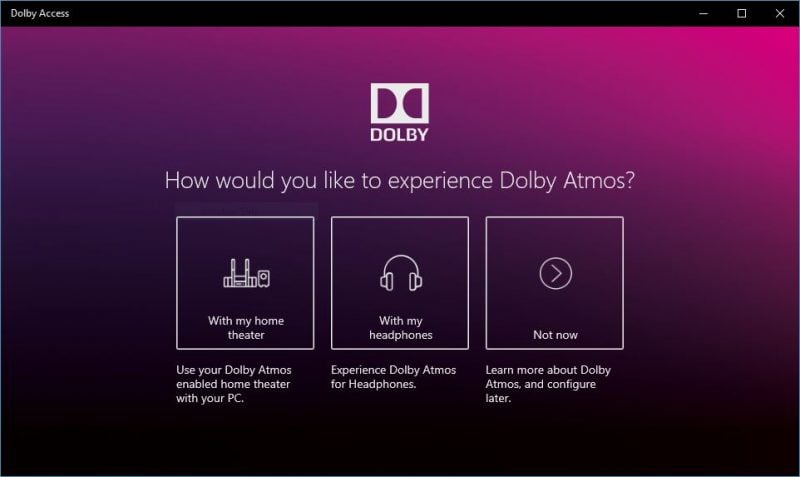
أما في حالة إختيار الخيار الثاني والذي يخص إستخدامك لسماعات الرأس غير الداعمة للتقنية، فسيطلب منك النظام تأكيد دعم بطاقتك الصوتية لمنصة صوت ويندوز 10 المكانية – Windows 10 Spatial Audio Platform.
في الحالة العامة تدعم أغلب الحواسيب الشخصية الحديثة هذه الميزة، إلا أنك إذا كُنت تستخدم حاسباً قديماً وقُمت بتحديثه لنظام ويندوز 10، فقد لا تكون محظوظاً كِفاية للإستفادة من هذه التقنية.
لسوء الحظ، فإنه بالنسبة لإستخدام خاصية Dolby Atmos على ويندوز 10 ، فهو ليس مجانياً، وذلك لأن ميكروسوفت لم تقم بدفع مصاريف الترخيص لِكُلِ مُستخدم لنظامها على حدى، إلا أنك ستكون قادراً على إستخدام الميزة لمُدة ثلاثين يوماً كتجربة مجانية، وذلك من خلال الضغط على خيار”30-day trial“.
بعد إتمامك لهذه المجموعة من الإعدادات، ستنتقل حينها لخُطوة تفعيلDolby Atmos for headphones، قُم بالضغط على Configure PC Settings، ومن ثم قُم بتحديد خيار Dolby Atmos for headphones وذلك من خلال الدخول إلى تبويب Spatial Sound.
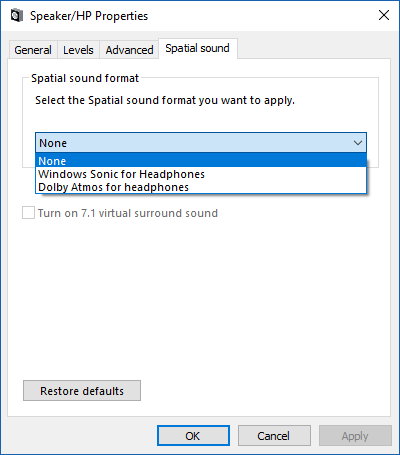
بالرغم من جودة هذه المقاطع، إلا أنك قد تحتاج إلى مزيد من الإختبار وذلك من خلال تجربة الألعاب الخاصة بك والداعمة لتلك التقنية والتي منها Gears of War 4 و Assassin’s Creed Origins و Rise of the Tomb Raider و Battlefield 1 وغيرهم من الألعاب التي تستطيع أن تجدها عبر صفحة الألعاب على موقع Dolby.
أما بالنسبة لسعر الإشتراك في خدمة البث الصوتي بتقنية Dolby Atmos، فهو بقيمة 14.99 دولار يتم دفعها مرة واحدة بعد إنتهاء الثلاثين يوم للحصول على رخصة إستخدام تقنية Dolby Atmos على ويندوز 10 .
بديل Dolby Atmos على ويندوز 10
بالنسبة لغير القادرين، فقد قامت ميكروسوفت بإطلاق خيار بديل لتقنية Dolby Atmos، وهو خيار مجاني يُدعى Windows Sonic for Headphone، مع عدم وجود إختلاف ضخم بينه وبين Dolby Atmos for Headphones خاصةً بالنسبة لمُستخدمي سماعات الرأس وليس سماعات سبيكر الداعمة لتقنية Dolby Atmos حيث أن كلاهما فقط يُؤثِّر على الصوت من ناحية برمجية وليست مادية.
لتفعيل هذه الخاصية كُل ما ستحتاج إليه هو الذهاب إلى خيار Playback Devices عن طريق الضغط بزر الفأرة الأيمن على أيقونة السماعات في شريط المهام، ومن ثم اضغط على Properties وبعد ذلك ستجد خيار Windows Sonic for Headphones في تبويب Spatial Sound.